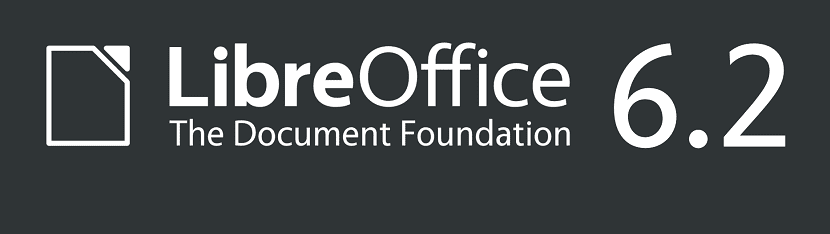
Dokumentu fonds ar prieku paziņo par šo jauno izlaidumu, Šī versija ir pilnīgi uzlabota un ar labāku saderību ar QT5 un KDE5, kā viņi iepriekšējā izlaidumā atklāja par savu darbu, kas šajā sakarā jāveic.
Ir svarīgi, lai viņiem būtu jāzina, kas nezina šo komplektu, kas attiecas ne tikai uz Linux sistēmām, bet arī to, ka tas ir daudzplatforms, lai mēs to varētu instalēt operētājsistēmās Windows un Mac OS, un vissvarīgākais ir tas, ka tas ir atvērts avots.
Par jauno LibreOffice 6.2 versiju
Šajā jaunajā LibreOffice laidienā ir piedāvāti divi jauni VCL spraudņi: qt5, kas ļauj LibreOffice saskarni ieviest vispārējā Qt lietojumprogrammu stilā un kde5 ar komponentiem integrēšanai ar KDE Plasma 5 darbvirsmu (spraudnis kde5 ir papildinājums qt5 spraudnim).
Savienojot interfeisa moduli, tiek izmantotas bibliotēkas Qt 5 un KDE Frameworks 5.
VCL apakšsistēma (Vizuālo komponentu bibliotēka) ļauj abstraktēt LibreOffice izkārtojumu no dažādiem rīku komplektiem, nodrošinot iespēju izmantot katras grafiskās vides dialoglodziņus, pogas, logu rāmjus un vietējos logrīkus.
Papildus darbam QT5 un KDE, LibreOffice Online servera izdevums, kas ļauj lietotājiem tīmeklī sadarboties ar biroja komplektu.
Tagad ievērojami palielina saskarnes atsaucību, novērš nevajadzīgus animācijas efektus, pievieno iespēju dokumentos ievietot ārējos attēlus, pievieno jaunu veidlapu izvēles dialogu, pielāgo saskarni liela pikseļu blīvuma displejiem (HiDPI) un mazos mobilo ierīču ekrānus.
HiDPI ekrānos mērogu uzskaite tiek nodrošināta, mainot izmērus dialoglodziņoso.
Mobilā saskarne ir vienkāršota, nevajadzīgi paneļi ir paslēpti, tiek pievienots konteksta panelis un pievienotas iespējas darbam ar starpliktuvi, uzlabota šķipsnu mērogošana un uzlabots atbalsts ievadei no ekrāna tastatūras. Pievienots atbalsts digitālā paraksta dokumenta pārbaudei.
Uzlabota vektoru attēlu importēšana EMF + formātā, ko izmanto .doc, docx, .xls, .xlsx un .ppt dokumentos, tostarp atbalsts rotācijai, pārsvītrošanai un līniju pasvītrošanai.

Turklāt, tika uzlabota arī grafikas eksporta darbība OOXML formātā, tika nodrošināta pareiza veidlapu aizpildīšana un pievienots atbalsts gradientiem.
Uzlabots prezentāciju imports un eksports PPTX un PPT formātos atrisināja daudzas animācijas problēmas.
Kā instalēt Libre Office 6.2 uz Ubuntu un atvasinājumiem?
Jums jāzina, ka šī biroja automatizācijas pakete ir iekļauta lielākajā daļā Linux izplatījumu, kā arī Ubuntu un daudzos tā atvasinājumos.
Tātad tiem, kuri nevēlas instalēt, viņi var vienkārši gaidīt, kamēr pakete tiks atjaunināta tās izplatīšanas krātuvēs.
Tiem, kurus interesē iespēja tūlīt iegūt šo jauno atjauninājumu, mēs varam rīkoties šādi.
Pirmais Vispirms mums ir jāinstalē iepriekšējā versija, ja tāda mums ir, Tas ir, lai izvairītos no vēlākām problēmām, tāpēc mums jāatver terminālis un jāizpilda sekojošais:
sudo apt-get remove --purge libreoffice* sudo apt-get clean sudo apt-get autoremove
Lai lejupielādētu jauno LibreOffice 6.2 pakotni, mēs izpildīsim šādu komandu:
wget http://download.documentfoundation.org/libreoffice/stable/6.2.0/deb/x86_64/LibreOffice_6.2.0_Linux_x86-64_deb.tar.gz
Gatavs lejupielādei tagad mēs varam iegūt lejupielādētā faila saturu ar:
tar xvfz LibreOffice_6.2.0_Linux_x86-64_deb.tar.gz
Mēs ievadām izveidoto direktoriju:
cd LibreOffice_6.2.0_Linux_x86-64_deb/DEBS/
Un visbeidzot mēs instalējam paketes, kas atrodas šajā direktorijā ar šādu komandu:
sudo dpkg -i * .deb
Tagad Mēs turpinām lejupielādēt spāņu valodas tulkošanas paketi ar:
cd .. cd .. wget http://download.documentfoundation.org/libreoffice/stable/6.2.0/deb/x86_64/LibreOffice_6.2.0_Linux_x86-64_deb_langpack_es.tar.gz
Mēs turpinām izpakot un instalēt iegūtās paketes:
tar xvfz LibreOffice_6.2.0_Linux_x86-64_deb_langpack_es.tar.gz cd LibreOffice_6.2.0_Linux_x86-64_deb_langpack_es/DEBS/ sudo dpkg -i * .deb
Visbeidzot, Ja rodas problēma ar atkarībām, mēs varam izpildīt šādu komandu:
sudo apt-get -f install
Kā instalēt LibreOffice, izmantojot SNAP?
Mums ir arī iespēja instalēt no snap, vienīgais šīs instalēšanas trūkums ir tas, ka pašreizējā versija nav atjaunināta Snap, tāpēc jums būs jāgaida dažas dienas, līdz tas tiks atrisināts.
Instalēšanas komanda ir:
sudo snap install libreoffice --channel=stable
Sveiki, ļoti laba informācija un ļoti laba puišiem no LibreOffice. Patiesībā es to ļoti maz izmantoju savā izplatīšanā, bet katru reizi, kad man ir iespēja, tas ir mans labākais risinājums.
Noteikti labākais Office Suites atvērtā pirmkoda variants, katra jaunā versija pārsniedz iepriekšējo.
Ja jums ir instalēts uzvalks, ir nepieciešams tikai pievienot oficiālo krātuvi un atjaunināt, neko neatinstalējot:
$ sudo add-apt-repository ppa: libreoffice / ppa
$ sudo apt jauninājums
Vai arī, ja jums to nav, ierakstiet:
$ sudo add-apt-repository ppa: libreoffice / ppa
$ sudo apt instalējiet libreoffice libreoffice-gtk (vai libreoffice-kde, ja izmantojat KDE Neon) libreoffice-l10n-en libreoffice-help-en
PIEZĪME: šī teksta rakstīšanas laikā repozitorija joprojām ir 6.1.4 versijā, taču tas ir stundu jautājums, līdz tas tiek atjaunināts līdz 6.2 versijai.